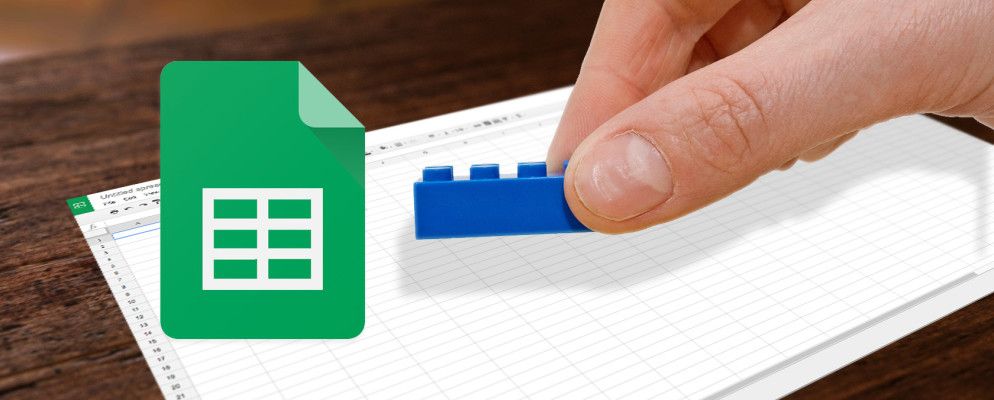许多认识我的人可能知道我一直都有电子表格和数据的“物"。多年以来,我偶尔都会提供VBA文章。
我很to愧地承认,我只是最近才决定开始尝试使用Google Spreadsheets,而我发现的是,无论魅力还是由于您可以使用VBA脚本完成许多令人惊奇的事情,因此Excel具有强大的功能,而您在Google Spreadsheets中可以执行的各种操作则完全盖过了我。
在使用Google Spreadsheets之后仅仅几个星期,我几乎无法抑制自己的激动。我发现了许多可以做的事情,我计划在以后的文章中介绍。但是,让我快速预览一下-因为Google Spreadsheets是一个在线应用程序-将它与您已经使用的许多在线工具和服务集成起来要容易得多,例如网站数据,其他Google Spreadsheets的信息,信息
老实说,我感觉就像在糖果店里的孩子一样。
使用Google Spreadsheet函数可以做的6件事
在Spreadsheets中,有一个完整的Google Spreadsheet函数库,您可以以复杂的方式使用它们来执行令人印象深刻的数据操作专长,这是您从未见过的。如果您认为Excel函数的功能很棒,那么您实际上还没有看到任何东西。您可以将Google Spreadsheets中的功能几乎像迷你脚本一样对待,可以将一个功能尽可能多次地嵌套在另一个功能中,以便产生一些非常酷的输出信息。
我将介绍如何在本文中可以做到这一点,以及创建智能的条件格式设置规则,创建输出图表和表单内条形图等。
在Excel中使用的大多数功能也可以在Google电子表格中使用。但是,有一些整洁的小功能完全是Google特有的,而Ann Smarty早在几年前就提到过其中的一种-将当前时间添加到工作表中。
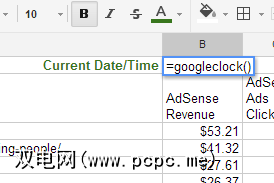
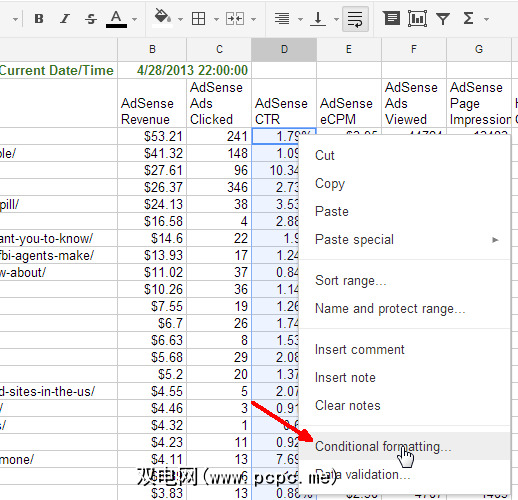
“ IF"功能可让您执行逻辑比较。在这种情况下,我要检查点击的广告数量是否少以及有效每千次展示费用高。我将每一列的平均值用作基准。您可以像这样进行多个计算,并可以“与"多个比较,例如:
= IF(AND(C3
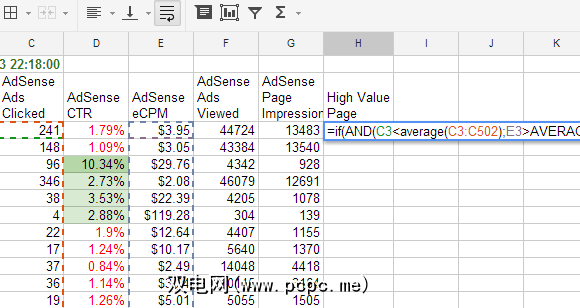
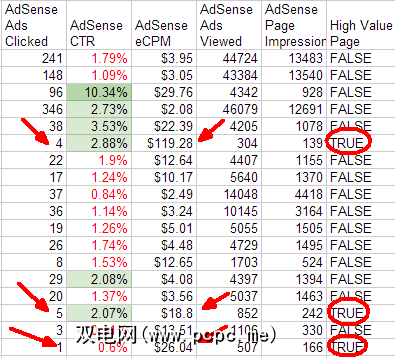
现在,让我们继续使用Google Spreadsheets可以做的其他有趣的事情。
我认为,当您开始处理文本时,电子表格的功能就会发挥出来。如果您习惯于编程,那么您就会知道可以使用“左",“右"或“中"之类的功能来提取字符串部分,以便对其进行操作并将其构建为新的字符串。嗯,尽管Google Spreadsheets的功能有所不同,但它们具有相同的功能,可以使您使用相同的功能执行此类操作。

= find(查找文本,文本,位置)
因此,就我而言,在提取长字符串的正确部分之前,我需要进行三个层次的嵌入才能到达最后的“ /"。这将变得时髦,所以请继续。要在第一个斜杠后提取强项,可以使用RIGHT,LEN和FIND函数。
= Right(A3,len(A3)-(Find(“ /",A3)))
此Google Spreadsheet函数返回从文本的右端开始一直到第一个斜杠位置的所有文本。剩下的日期包括两个斜杠和标题。要删除另外两个斜杠的部分,可以将RIGHT函数再嵌入两次。这就是这样一个疯狂的函数。
= Right((Right((Right((Right(A5,len(A5)-(Find(“ /“,A5))))),len((Right( A5,len(A5)-(Find(“ /",A5))))))-(Find(“ /",(右(A5,len(A5)-(Find(“ /",A5))))) )))))len((Right((Right(A5,len(A5)-(Find(“ /",A5))))),len((Right(A5,len(A5)-(Find(“ / ",A5))))))-(Find(“ /",(Right(A5,len(A5)-(Find(“ /",A5)))))))))))() ,(Right((Right(A5,len(A5)-(Find(“ /",A5))))),len((Right(A5,len(A5)-(Find(“ /",A5)))) ))-(Find(“ /",(Right(A5,len(A5)-(Find(“ /",A5)))))))))))))))))))))))
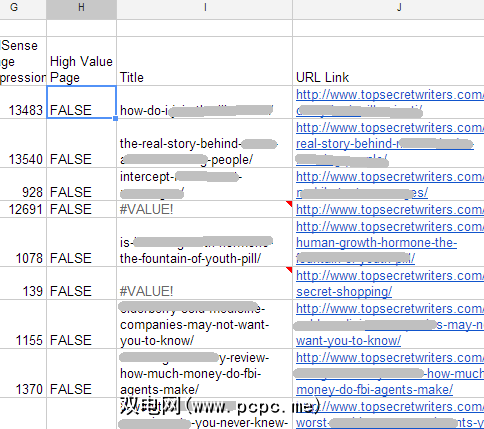
= CONCAT( “ http://www.topsecretwriters.com",A3)
简单易用。
另一个非常有用的功能可能会用于Google Spreadsheets内部的一些非常酷的用途: IMPORTFEED功能。如果您考虑提要在Internet上提供的大量信息,那么请考虑使用此多功能功能可以做什么。
它的工作原理非常简单。只需将提要详细信息填写到函数本身中,并用引号引起来即可。
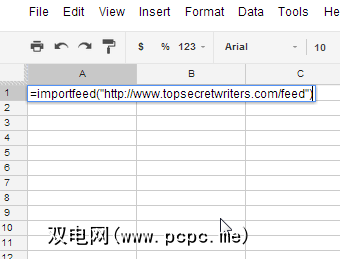
可能性是无限的,并且比您尝试在Excel中执行相同操作要快得多,容易得多。
您是否梦想过将自己的创意用于Google Spreadsheet?您从互联网上导入什么样的信息?您还想在MUO上看到我们对Google Spreadsheets做些什么?在下面的评论部分中分享您的想法和意见!
图片来源:笔和放大镜(通过Shutterstock)
标签: